Dell电脑安装Windows 7后无法启动的问题可能由多种原因引起,包括硬件兼容性问题、BIOS设置不当、驱动程序不兼容或系统安装错误等,以下是一些可能的解决方法和步骤,帮助您解决Dell电脑安装Windows 7后无法启动的问题。
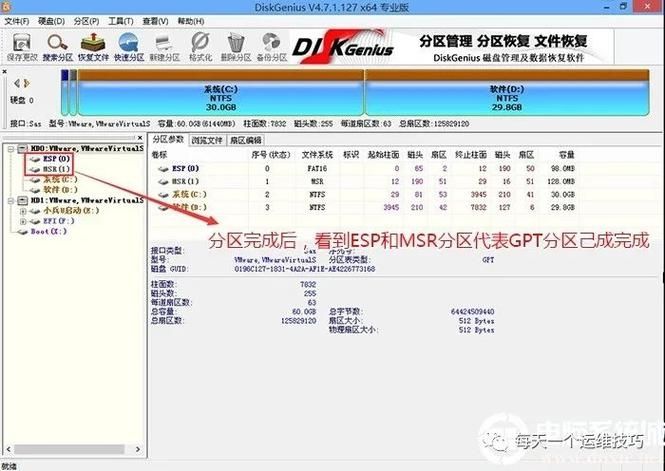
1. 检查硬件兼容性
确保您的Dell电脑硬件支持Windows 7,虽然大多数较新的Dell电脑默认预装Windows 10或更高版本,但许多型号仍然支持Windows 7,您可以在Dell官方网站上查找您的电脑型号,并查看其支持的操作系统版本。
2. 检查BIOS设置
不正确的BIOS设置可能导致Windows 7无法启动,请按照以下步骤检查和调整BIOS设置:
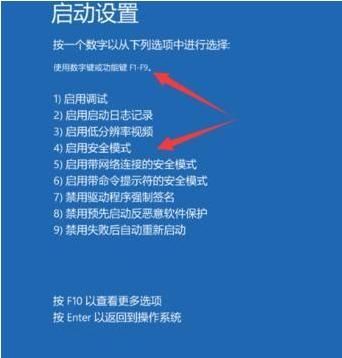
重启电脑并在启动时按下F2键(或根据Dell电脑型号的不同,可能是其他键)进入BIOS设置。
在BIOS设置中,确保UEFI模式已关闭,因为Windows 7不支持UEFI启动,如果看到“Secure Boot”选项,请将其设置为“Disabled”。
确保硬盘控制器模式设置为“AHCI”或“IDE”,而不是“RAID”。
保存更改并退出BIOS设置。
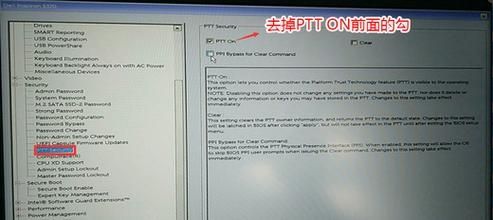
3. 使用正确的安装介质
确保您使用的Windows 7安装介质是正确且未损坏的,您可以从微软官方网站下载ISO文件并创建可启动的USB驱动器或DVD。
4. 清除旧的系统分区
如果您之前安装了其他操作系统,可能需要清除旧的系统分区,使用Windows 7安装介质启动电脑,选择自定义(高级)安装选项,然后删除所有现有的分区,并创建新的分区来安装Windows 7。
5. 更新驱动程序
在成功安装Windows 7后,如果遇到无法启动的问题,可能是由于缺少或不兼容的驱动程序,请访问Dell官方网站,根据您的电脑型号下载并安装适合Windows 7的最新驱动程序。
6. 检查系统日志
如果电脑能够启动到安全模式,您可以检查系统日志以获取更多关于启动问题的线索,按Win+R键打开运行对话框,输入“eventvwr.msc”并回车,打开事件查看器,在“Windows日志”下查看“系统”和“应用程序”日志,寻找任何与启动相关的错误或警告。
7. 使用系统恢复选项
如果以上方法都无法解决问题,您可以尝试使用Windows 7的系统恢复选项,在安装过程中,当出现安装失败提示时,选择“修复计算机”,然后选择“疑难解答”>“高级选项”>“命令提示符”,在命令提示符中,尝试运行“bootrec /fixmbr”和“bootrec /fixboot”命令来修复启动记录。
8. 联系Dell支持
如果以上所有方法都无法解决问题,建议您联系Dell客户支持,他们可能会提供更专业的技术支持,或者告知您是否存在已知的硬件兼容性问题。
Dell电脑安装Windows 7后无法启动的问题可能涉及多个方面,包括硬件兼容性、BIOS设置、驱动程序和系统安装等,通过上述步骤,您可以尝试解决大多数常见的启动问题,如果问题依旧存在,建议寻求专业帮助,在处理这类问题时,耐心和细心是非常重要的,因为每一个小细节都可能影响到最终的解决方案,希望这些信息能帮助您成功解决Dell电脑安装Windows 7后的启动问题。


